Przenoszenie trybu platformy na platformach poruszających się przy niskim ruchu dynamicznym
Od windows Holographic, wersja 21H2, HoloLens 2 ma obsługę platform ruchu o niskim dynamicznym ruchu. W przypadku korzystania z obsługiwanej wersji systemu operacyjnego i włączenia trybu przenoszenia platformy będzie można używać urządzenia HoloLens 2 w poprzednio niedostępnych środowiskach, takich jak duże statki i duże statki morskie. Obecnie funkcja jest przeznaczona do włączania tylko tych konkretnych platform ruchomych. Chociaż nic nie uniemożliwia podjęcia próby korzystania z funkcji w innych środowiskach, funkcja koncentruje się na dodawaniu obsługi tych środowisk.
przykład platformy 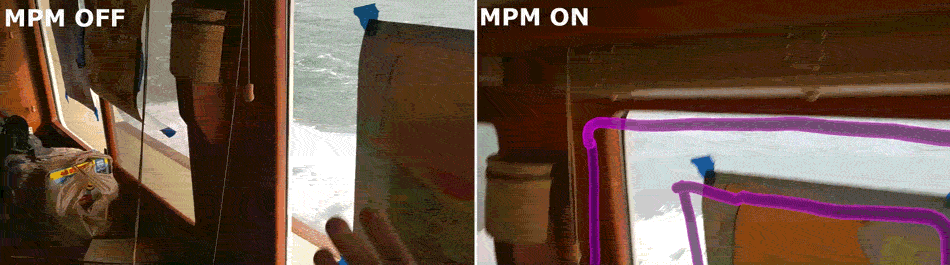
W tym artykule opisano:
Dlaczego przenoszenie trybu platformy jest niezbędne
HoloLens musi być w stanie śledzić położenie głowy z 6 stopni swobody (X, Y, Z, tłumaczenie i rzutowanie, skok, obrót yaw) w celu pokazania stabilnych hologramów. W tym celu urządzenie HoloLens śledzi dwa podobne informacje z dwóch oddzielnych źródeł:
- Widoczne kamery świetlne. Kamery te śledzą środowisko, na przykład fizyczne pomieszczenie, w którym używasz urządzenia HoloLens
- Jednostka miary inertial (IMU). IMU składa się z akcelerometru, żyroskopu i magnetometru, który śledzi ruch głowy i orientację w stosunku do ramki inertyjnej. Możemy założyć, że ruch Ziemi nie jest znaczący dla śledzenia zestawu nagłownego, a więc możemy uprościć rozważanie ruchu względem Ziemi.
Informacje z tych dwóch źródeł są złożone w celu śledzenia położenia głowy przy małym opóźnieniu i wystarczającej częstotliwości w celu renderowania gładkich hologramów.
Jednak takie podejście opiera się na krytycznym założeniu; środowisko (śledzone przez kamery) pozostaje nieruchome względem Ziemi (na którym IMU może dokonać pomiarów). Kiedy tak nie jest, jak na łodzi w wodzie, informacje z obu źródeł mogą powodować konflikt ze sobą i spowodować utratę trackera. Ten konflikt generuje nieprawidłowe informacje o pozycji i powoduje hologramy pływackie, a nawet śledzenie utraty.
Przeniesienie trybu platformy pozwala rozwiązać ten problem. Po włączeniu trybu ruchomej platformy jest to wskazówka dla trackera, że nie może polegać na naszych danych wejściowych czujników, aby całkowicie się ze sobą zgadzać. Zamiast tego urządzenie HoloLens musi zachować oszacowanie ruchu platformy, aby umożliwić odpowiednie przekształcenie pomiarów IMU lub odfiltrować je, jeśli ruch platformy jest niepewny.
Obsługiwane środowiska i znane ograniczenia
Chociaż tryb ruchomej platformy został opracowany w celu inteligentnego obsługiwania przypadków konfliktu danych inertalnych i wizualnych, obecnie jest on przeznaczony dla dużych statków morskich, w których występuje ruch o niskiej dynamiki. Oznacza to, że z pewnością istnieją ograniczenia i nieobsługiwane scenariusze.
Znane ograniczenia
- Jedynymi obsługiwanymi środowiskami do przenoszenia trybu platformy (MPM) są duże statki morskie, w których ruch jest niski. Innymi słowy, wiele typowych środowisk/sytuacji nie jest jeszcze obsługiwane ze względu na ich ruch o wysokiej częstotliwości i wysokie poziomy przyspieszenia i szarpnięcie. Na przykład: samoloty, pociągi, samochody, rowery, autobusy, małe łodzie, windy itp.
- Hologramy mogą nieco chwieje się, gdy program MPM jest włączony, zwłaszcza w przypadku posiekanej wody.
- Nic nie uniemożliwia użytkownikom próby użycia programu MPM w nieobsługiwanych środowiskach, jednak niepożądane skutki uboczne mogą wystąpić, jeśli urządzenie może zachować śledzenie w nieobsługiwanym obszarze. Na przykład w przypadku programu MPM można znaleźć możliwość użycia w windzie podczas zmieniania podłogi, podczas gdy wcześniej było to niemożliwe. Niestety, chociaż program MPM umożliwia urządzeniu śledzenie, nie obsługuje zarządzania mapami w tej chwili. Można zauważyć, że zmiana podłóg w windzie powoduje, że urządzenie mylić górne i dolne piętra i negatywnie wpływać na jakość mapy.
Warunki wstępne
Obsługa trybu przenoszenia platformy wymaga następujących wymagań wstępnych:
Zainstaluj
Nuta
Podczas przenoszenia trybu platformy został wprowadzony w wersji 21H2, zaleca się użycie najnowszej kompilacji do korzystania z pełnego zakresu funkcji i aktualizacji.
Włączanie trybu przenoszenia platformy
Jak aktywować przenoszenie trybu platformy?
Istnieją cztery sposoby włączania trybu ruchomej platformy:
- za pośrednictwem aplikacji ustawień na urządzeniu
- za pośrednictwem zasad zarządzania urządzeniami przenośnymi (MDM)
- za pośrednictwem interfejsu APIinterfejs API jest udostępniany za pośrednictwem narzędzia funkcji rzeczywistości mieszanej w a także za pośrednictwem Nuget.org
- za pośrednictwem portalu urządzeń
Aby włączyć szereg przypadków użycia, udostępniono różne metody aktywowania trybu platformy ruchomej. Ważne jest, aby dokładnie rozważyć, którą metodę wybrać. Kluczowe pytanie, które należy zadać, to: Kto wie, czy urządzenie HoloLens 2 znajduje się obecnie na ruchomej platformie? Zobacz następującą tabelę, aby zapoznać się z przykładem:
| Kto wie, czy HL2 jest na ruchomej platformie | Najlepsza metoda ustawiania trybu ruchomej platformy | Korzyści | Koszty |
|---|---|---|---|
| Administrator systemu | zarządzania urządzeniami przenośnymi |
Użytkownik nie musi być zaangażowany. Każda aplikacja będzie działać bez modyfikacji. Urządzenie może być chronione przed wprowadzeniem nieprawidłowego trybu. | Użytkownik i aplikacje nie mogą zmieniać trybu. |
| Użytkownik końcowy | aplikacji Ustawienia | Użytkownik jest często najbardziej wiedzy na temat tego, kiedy i gdzie korzysta z urządzenia. Każda aplikacja będzie działać bez modyfikacji. | Użytkownik może nie wiedzieć, że istnieje tryb. |
| Aplikacja | korzystanie z zestawu SDK | Przy użyciu wskazówek specyficznych dla przypadku użycia można zamienić tryb, gdy środowisko nie może być znane z wyprzedzeniem. Usuwa wymaganie, aby użytkownik musiał podjąć tę decyzję i zmienić tryb w ustawieniach. | Źle zaprojektowana aplikacja może zapewnić złe środowisko i pozostawić urządzenie w nieoczekiwanym trybie. |
W ustawieniach urządzenia
- Wymaga kompilacji 20348.1447 lub nowszej.
Otwórz menu Start
Otwórz aplikację Ustawienia
Wybierz pozycję System
Otwórz Hologramy
W sekcji Przenoszenie trybu platformy wybierz pozycję Konfigurowanie trybu przenoszenia platformy
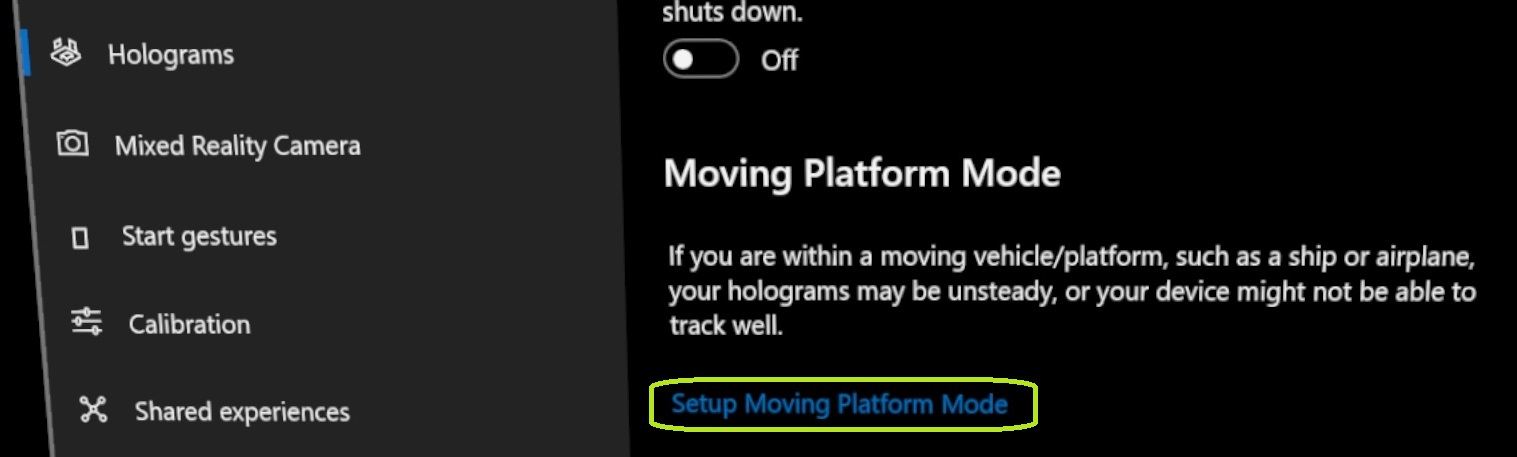
Przełącz tryb przenoszenia platformy na w
strona
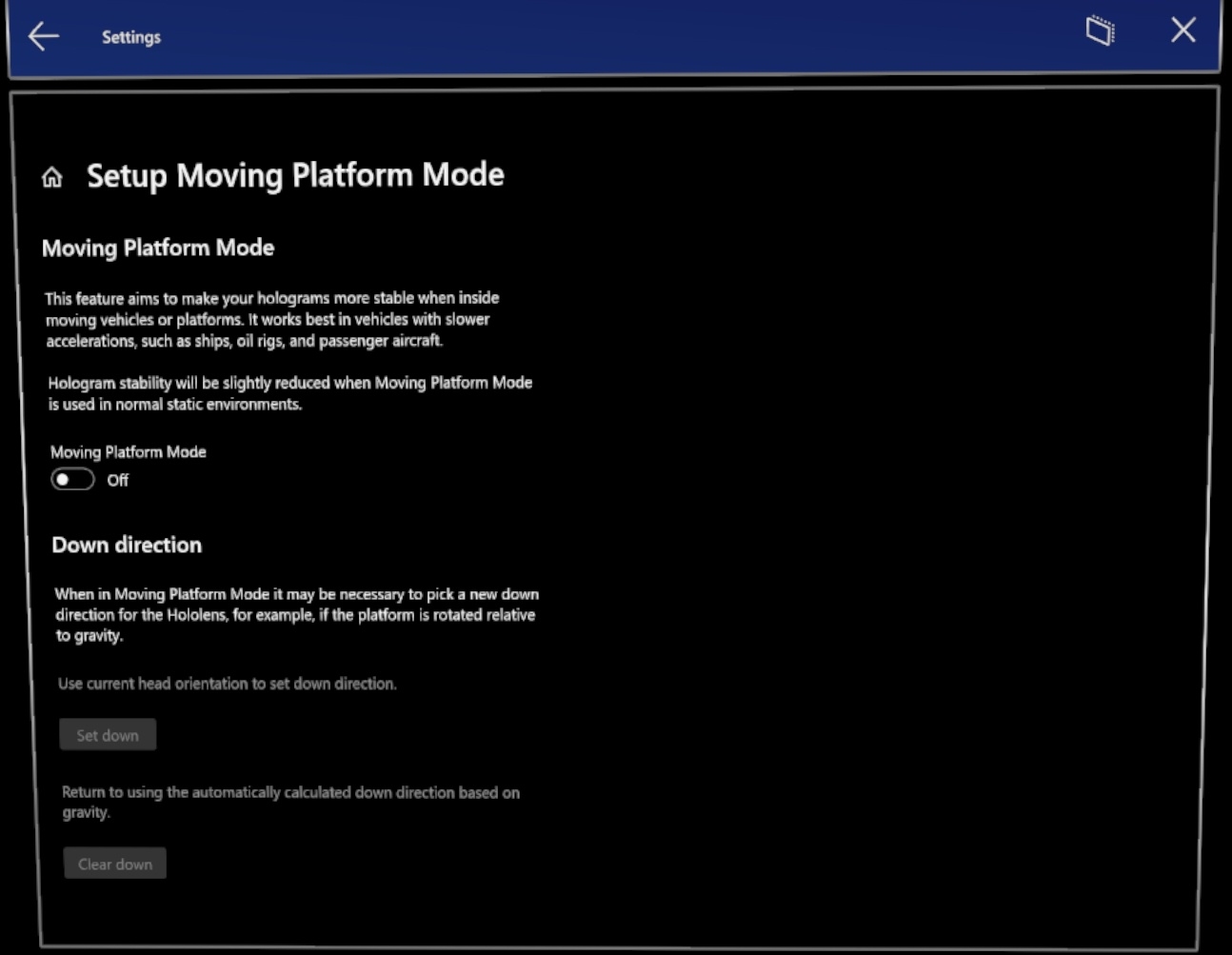
Za pośrednictwem zarządzania urządzeniami przenośnymi (MDM)
- Wymaga kompilacji 20348.1447 lub nowszej.
MDM to narzędzie dla administratorów systemu służące do ustawiania niektórych ustawień na urządzeniach należących do organizacji. Aby uzyskać więcej informacji, zobacz Using Microsoft's Endpoint Manager Intune to manage HoloLens devices. Administratorzy systemu mogą wybrać spośród trzech opcji:
- Wymuś przeniesienie trybu platformy dla urządzenia.
- Wymuszanie wyłączenia trybu platformy dla urządzenia.
- Zezwalaj użytkownikom na wybór za pośrednictwem aplikacji ustawień/portalu urządzenia.
MixedReality/ConfigureMovingPlatform
Te zasady kontrolują zachowanie funkcji przenoszenia platformy na urządzeniu HoloLens 2. W szczególności, czy jest on wyłączony / włączony, czy może być włączony przez użytkownika. Powinna być używana tylko przez klientów, którzy zamierzają używać urządzenia HoloLens 2 w środowiskach ruchomych z niskim dynamicznym ruchem. Aby uzyskać podstawowe informacje, zobacz HoloLens 2 Moving Platform Mode (Przenoszenie trybu platformy).
OMA-URI nowych zasad: ./Device/Vendor/MSFT/Policy/Config/MixedReality/ConfigureMovingPlatform
Obsługiwane wartości:
-
0(ustawienie domyślne): wartość jest preferencją użytkownika. Początkowy stan jest wyłączony, a po tym preferencji użytkownika jest utrwalany po ponownym uruchomieniu i jest używany do inicjowania systemu. -
1Wymuś wyłączenie: przenoszenie platformy jest wyłączone i nie można go zmienić przez użytkownika. -
2Force on : Przenoszenie platformy jest włączone i nie można ich zmienić przez użytkownika.
MixedReality/ManualDownDirectionDisabled
Te zasady określają, czy użytkownik może zmienić kierunek w dół ręcznie, czy nie. Jeśli użytkownik nie ustawi żadnego kierunku w dół, system używa automatycznie obliczonego kierunku w dół. Te zasady nie mają zależności od zasad ConfigureMovingPlatform i można je ustawić niezależnie.
OMA-URI nowych zasad: ./Device/Vendor/MSFT/Policy/Config/MixedReality/ManualDownDirectionDisabled
Obsługiwane wartości:
-
False(ustawienie domyślne): użytkownik może ręcznie zmienić kierunek w dół w razie potrzeby, w przeciwnym razie kierunek w dół jest określany automatycznie na podstawie mierzonego wektora grawitacji. -
True: Użytkownik nie może ręcznie zmienić kierunku w dół i kierunku w dół będzie zawsze określany automatycznie na podstawie mierzonego wektora grawitacji.
Włączanie za pomocą zestawu SDK
- Wymaga kompilacji 20348.1447 lub nowszej.
Czasami możesz chcieć podjąć decyzję, czy tryb przenoszenia platformy będzie zależny od twojej sytuacji, może być konieczne tylko włączenie jej w przypadku korzystania z aplikacji lub tylko określonej aplikacji. W takich przypadkach możesz włączyć tryb przenoszenia platformy z aplikacji przy użyciu zestawu SDK.
Włączanie za pośrednictwem trybu dewelopera i portalu urządzeń
Aby włączyć tryb przenoszenia platformy w ten sposób, najpierw włączyć portal urządzeń.
Wybierz akordeon System w menu po lewej stronie
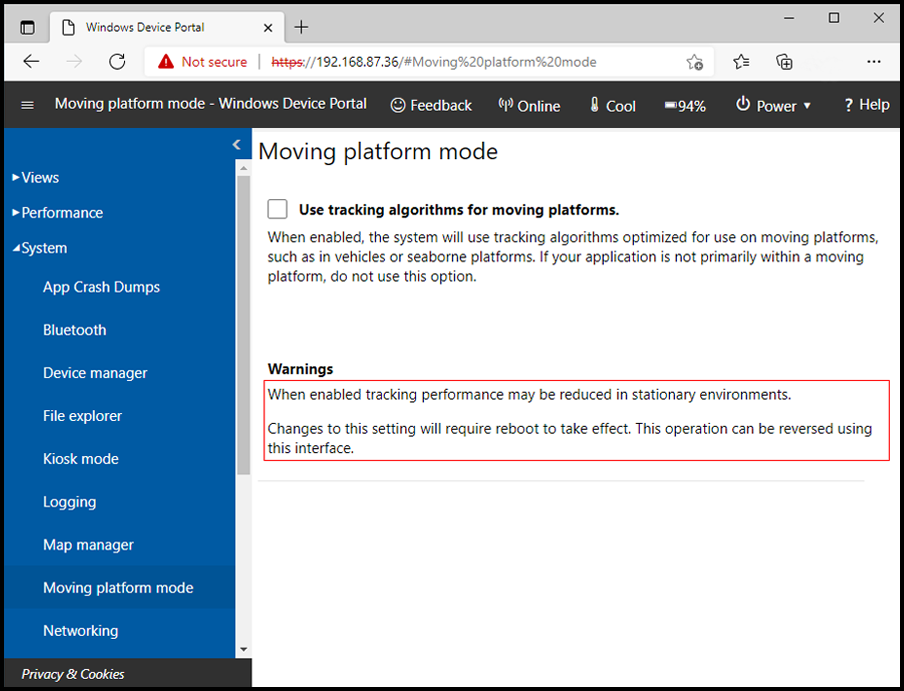
Zaznacz stronę Przenoszenie trybu platformy i zaznacz pole wyboru Przenoszenie trybu platformy
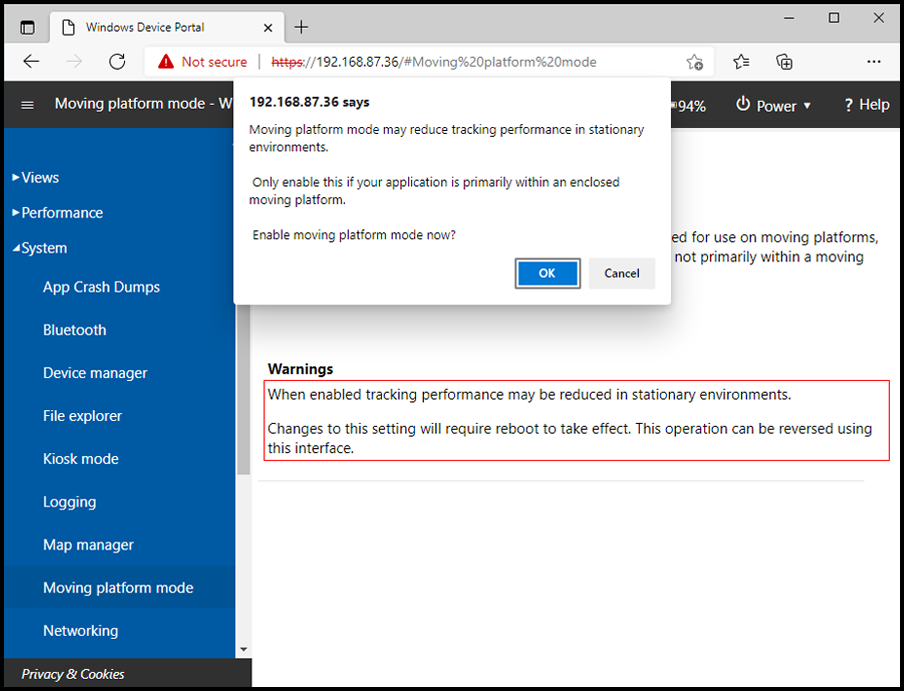
Po wyświetleniu monitu z ostrzeżeniem wybierz pozycję OK
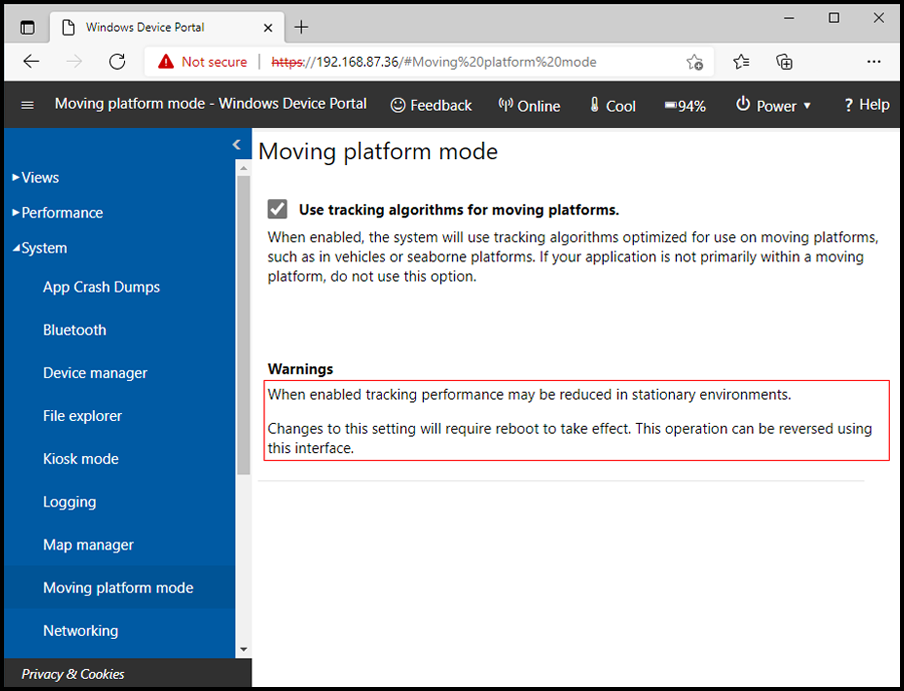
Tryb zmieni się natychmiast, nie ma potrzeby ponownego uruchamiania urządzenia.
Jeśli nie widzisz opcji Przenoszenie trybu platformy w portalu urządzeń, prawdopodobnie oznacza to, że nie masz jeszcze odpowiedniej kompilacji. Zobacz sekcję Wymagania wstępne.
Kiedy zmienić tryb platformy na/z przenoszenia
W przypadku korzystania z dowolnej z tych metod śledzenie zestawu nagłownego zostanie tymczasowo utracone, a na ekranach zostanie wyświetlony komunikat "szuka miejsca". W związku z tym nie zaleca się aktywnego zmieniania trybu korzystania z urządzenia.
Jeśli przypadek użycia przenosi się między środowiskami stacjonarnymi i ruchomymi, zaleca się pozostawienie urządzenia w trybie ruchomej platformy. Jakość śledzenia w środowiskach stacjonarnych zostanie nieznacznie zmniejszona. Chociaż większość uważałaby to za lepszą niż utrata śledzenia spowodowana często zamianą trybu ruchomej platformy lub utratą śledzenia na poruszającej się platformie z powodu zapomnienia o aktywowaniu trybu.
Kierunek w dół
Zwykle kierunek uznawany za "w dół" przez system jest kierunkiem grawitacji. Ten kierunek w dół służy do wyrównania niektórych interfejsów użytkownika. Jednak w poruszającej się platformie "w dół" i grawitacji nie zawsze jest to samo. Przeniesienie trybu platformy zapewnia dwa rozwiązania tego problemu:
Automatyczne obliczanie w dół
Oblicza kierunek w dół na podstawie średniej mierzonych kierunku grawitacji. Na przykład, gdy statek toczy się w morzu, rzeczywisty wektor grawitacji obraca się w stosunku do struktury statku. Średnia wektorów grawitacyjnych w krótkim czasie będzie wskazywać w kierunku podłogi kabiny statku ze względu na oscylacje wektora grawitacji anuluje.
Automatyczne obliczanie w dół jest wartością domyślną w trybie przenoszenia platformy, dlatego nie trzeba wykonywać żadnych czynności, aby działały poprawnie. Jest on zastępowany, jeśli jest ustawiony ręczny kierunek w dół. Określony kierunek w dół nie zostanie utrwalone na urządzeniu, ale zostanie ponownie obliczony w razie potrzeby.
Ręczne ustawianie kierunku w dół
W przypadku przypadku użycia, w którym orientacja platformy nie jest wyrównana z grawitacją, nawet jeśli średnia w krótkim czasie, można ustawić kierunek w dół ręcznie. Aby ręcznie ustawić kierunek:
- Otwórz menu Start
- Otwórz aplikację Ustawienia
- Wybierz pozycję System
- Wybierz Hologramy
- W sekcji Przenoszenie trybu platformy wybierz pozycję Konfigurowanie trybu przenoszenia platformy
- Wyrównaj głowę do podłogi, tak że patrzysz na horyzont
- Wybierz przycisk ustaw pozycję W dół
Po naciśnięciu przycisku Ustaw w dół bieżąca orientacja głowy zostanie użyta do ustawienia kierunku w dół. Po ręcznym ustawieniu kierunku w dół jest on przechowywany trwale na urządzeniu i zostanie odwołany po ponownym uruchomieniu lub utracie śledzenia.
Aby wyczyścić kierunek w dół przechowywany w systemie, wybierz przycisk Wyczyść w dół na stronie Ustawienia trybu przenoszenia platformy. Spowoduje to wyczyszczenie przechowywanego kierunku w dół i sprawia, że system używa automatycznie obliczonego kierunku w dół. Po wykonaniu tej operacji nie można odzyskać konkretnego kierunku ręcznego. Należy ustawić go ponownie przy użyciu powyższego procesu.
Raportowanie problemów
Jeśli tak się stanie, możesz napotkać problemy, aby można je było zbadać i ulepszyć produkt:
- Zgłoś problem za pośrednictwem usługi Feedback Hub w kategorii Hologram dokładności, stabilności i niezawodności:
- Opis problemu, w tym oczekiwane zachowanie i napotkane zachowanie
- Przechwytywanie wideo rzeczywistości mieszanej problemu
- Otwórz zgłoszenie do pomocy technicznej pod adresem https://aka.ms/hlsupport i udostępnij adres URL centrum opinii, abyśmy mogli skontaktować się w przypadku, gdy mamy pytania.